
Adobe Premiere Pro é un poderoso programa de corrección de ficheiros de vídeo. Permite cambiar o vídeo orixinal máis aló do recoñecemento. Ten moitas funcións. Por exemplo, a corrección de cores, engadindo títulos, guarnición e instalación, aceleración e desaceleración e moito máis. Neste artigo, imos tocar o tema de cambiar a velocidade do ficheiro de vídeo descargado nun lado grande ou menor.
Descargar Adobe Premiere Pro
Como retardar e acelerar o vídeo no programa Adobe Premiere Pro
Como cambiar o vídeo de velocidade con marcos
Para comezar a traballar cun ficheiro de vídeo, debe ser precargado. No lado esquerdo da pantalla atoparemos unha cadea co título.

Entón fago clic no botón dereito do rato. Escolla unha función "Interpretar imaxes".

Na xanela que aparece "Supoña esta taxa de cadros" Presentamos o número correcto de cadros. Por exemplo, se fose 50. , Introducir. 25. E o vídeo diminuirá dúas veces. Pódese ver no momento do seu novo video. Se o abriamos, significa que se fará máis tempo. Unha situación similar con aceleración, só aquí é necesario aumentar o número de cadros.
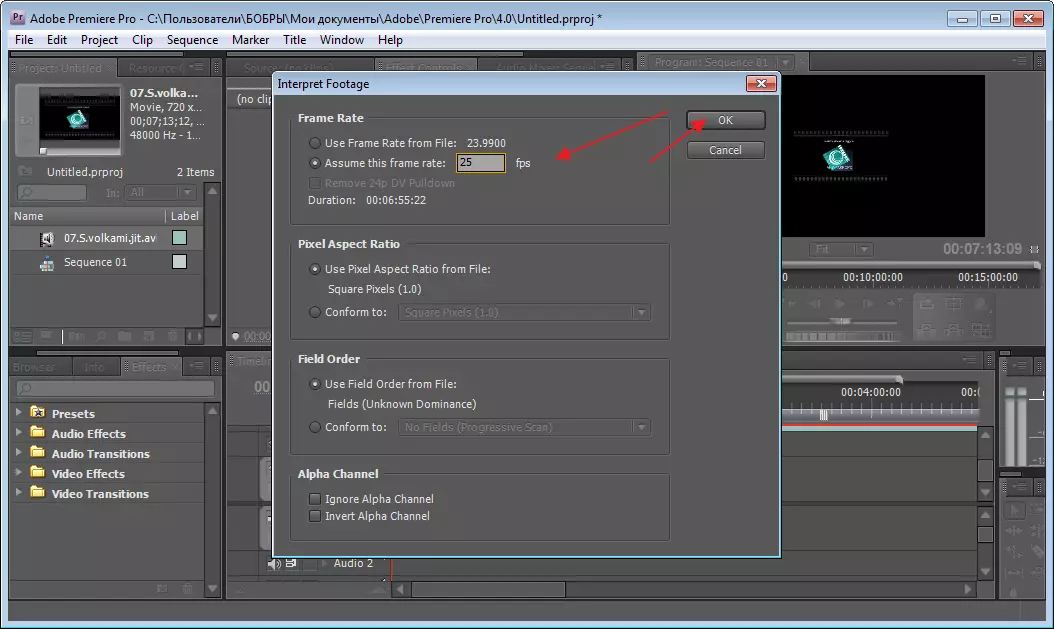
Unha boa forma, con todo vén só para todo o vídeo. E que facer se precisa corrixir a velocidade nunha área específica?
Como acelerar ou diminuír unha parte do vídeo
Ir a "Liña de tempo" .. Necesitamos ver o vídeo e designar a fronteira do segmento que se cambiará. Isto faise usando a ferramenta "Blade" .. Eliximos o comezo e cortado e, en consecuencia, o final tamén.
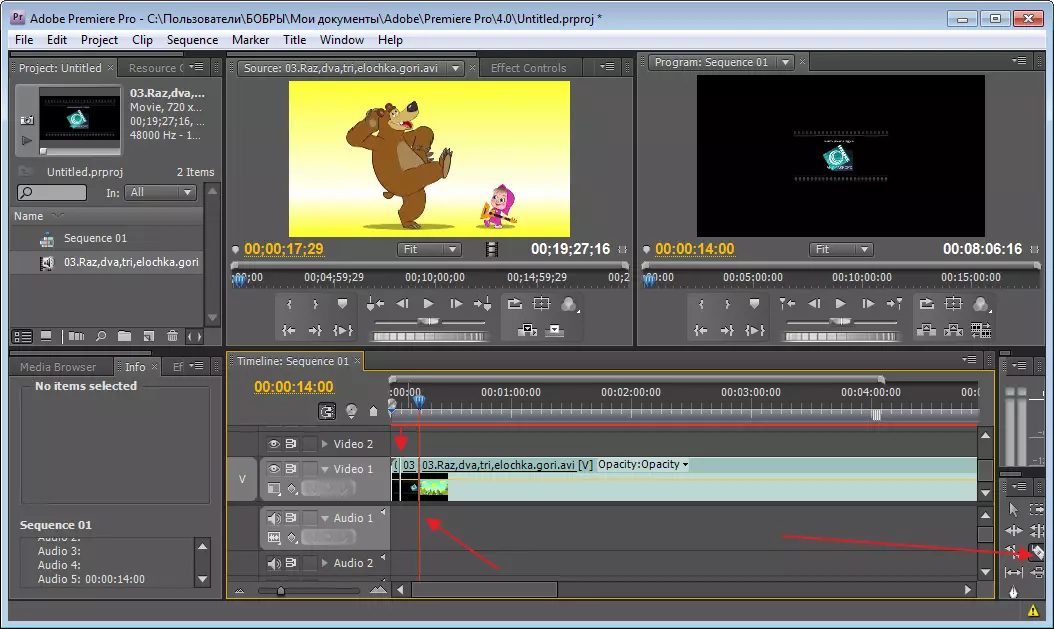
Agora asignar o que pasou usando a ferramenta "Asignación" .. E prema o botón dereito do rato sobre el. No menú que se abre, estamos interesados "Velocidade / duración".
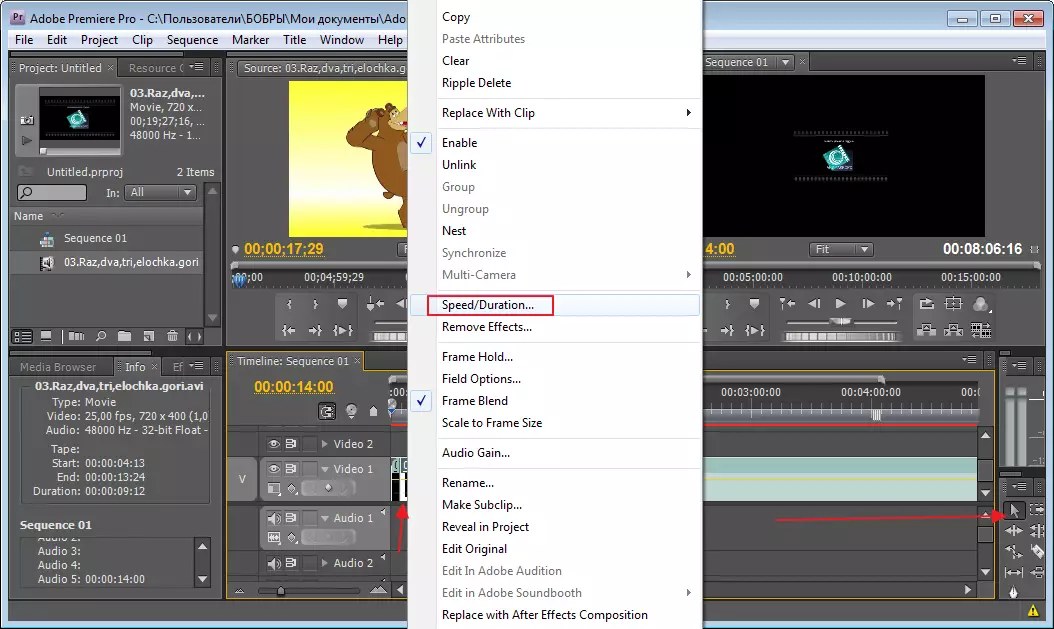
Na seguinte fiestra, debes introducir novos valores. Preséntanse como porcentaxe e minutos. Pode cambialos manualmente ou usar frechas especiais tirando para os cales os valores dixitais cambian nunha dirección ou outra. Cambiar interese cambiará o tempo e viceversa. Tivemos un valor 100% .. Quero acelerar e introducir 200% , minutos, respectivamente, cambiar. Para desacelerar, introducimos o valor debaixo da fonte.

Como se viu, retardar e acelerar o vídeo en Adobe Premiere Pro non é nada difícil e rápido. A pequena corrección de video tardou uns 5 minutos.
